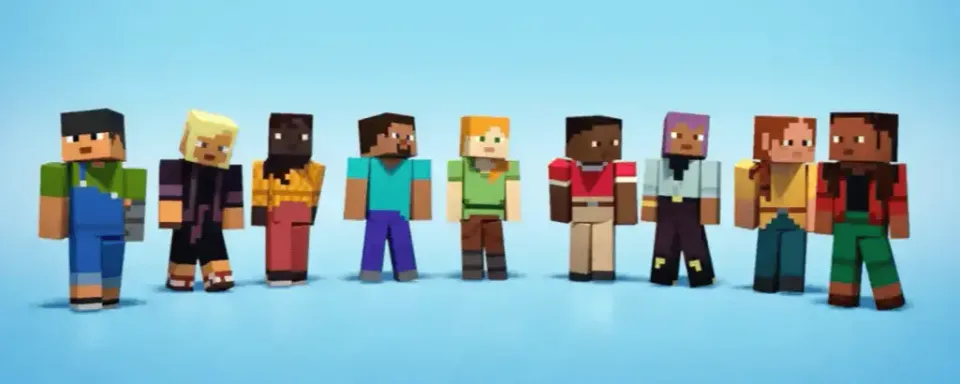
Minecraft siempre ha sido un juego centrado en la creatividad, y nada lo demuestra mejor que los skins personalizados. Los editores de skins de Minecraft 2025 llevan la personalización a un nuevo nivel, ofreciendo herramientas avanzadas y nuevas funciones que hacen que crear y editar skins sea más fácil y emocionante que nunca.
¿Qué es un editor de skins de Minecraft?
Un editor de skins de Minecraft es una herramienta que permite a los jugadores crear, personalizar y modificar la apariencia de sus personajes en el juego. Los skins son, en esencia, ropa digital o una apariencia que los jugadores pueden usar mientras exploran el mundo de Minecraft.
Los editores modernos han recibido funciones avanzadas, una interfaz de usuario mejorada y más opciones tanto para principiantes como para diseñadores profesionales.

Los mejores editores de skins de Minecraft
Existen numerosos recursos que te permiten crear o modificar skins a tu gusto. Por lo tanto, podrías preguntarte: ¿cuál es el mejor editor de skins para Minecraft? Para esto, hemos seleccionado una lista de servicios cómodos, gratuitos e intuitivos que te permiten dedicarte a esta tarea sin problemas.
Skindex Editor es uno de los editores en línea más populares, y sigue siendo un favorito entre los fanáticos en 2025. Permite crear skins fácilmente gracias a su interfaz sencilla, herramientas de sombreado y una enorme comunidad de skins personalizados que se pueden editar o descargar.

NovaSkin es conocido por sus funciones avanzadas, como la vista previa en 3D en tiempo real, la personalización de poses y herramientas detalladas de sombreado. NovaSkin también permite editar skins directamente en un modelo 3D, lo que simplifica el proceso de creación del diseño final.

Blockbench es una poderosa herramienta para editar tanto skins como modelos en Minecraft. Blockbench es ideal para usuarios experimentados que buscan precisión en sus diseños. Soporta modelos de Java Edition, lo que lo convierte en una excelente opción para modders y artistas profesionales de Minecraft.

Tynker Skins Editor está diseñado específicamente para jugadores más jóvenes, este editor ofrece un sistema de dibujo basado en bloques que facilita el proceso de creación de un skin. Es perfecto para principiantes que quieren experimentar con sus primeros skins personalizados.


Cómo crear tu propio skin en Minecraft
Crear tu propio skin de Minecraft nunca ha sido tan sencillo. Comienza eligiendo el editor de skins adecuado según tu nivel de habilidad y las funciones deseadas. Si usas un editor en línea, visita el sitio web y comienza a diseñar seleccionando un modelo base (clásico o delgado).

Utiliza pinceles, paletas de colores y herramientas de sombreado para añadir detalles a tu skin. Los editores más avanzados ofrecen capas, así que aprovéchalas para crear profundidad en tu diseño. Cuando estés satisfecho con el resultado, guarda el archivo del skin (generalmente en formato PNG) y cárgalo en tu cuenta de Minecraft a través del sitio web oficial o el lanzador.
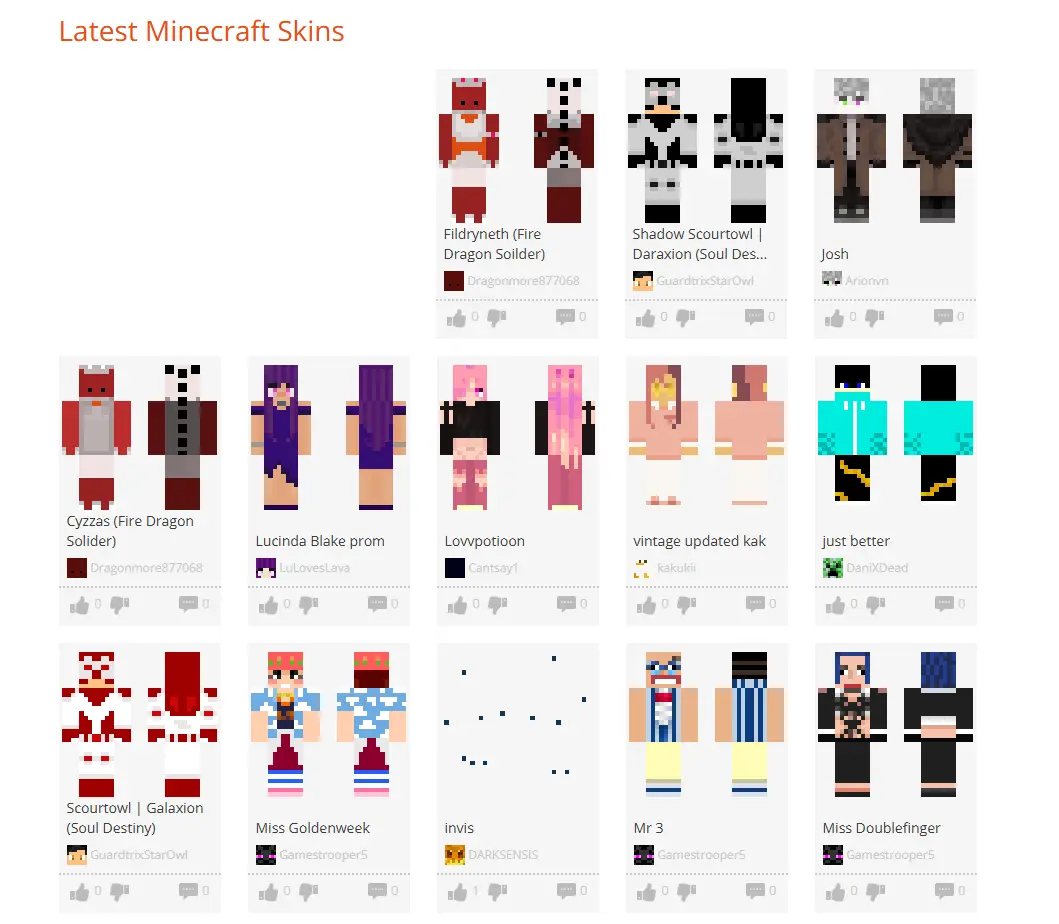
Tomemos como ejemplo el editor más sencillo de usar: Skindex. Frente a nosotros hay una cuadrícula vacía que podemos colorear como queramos. A la izquierda hay un panel de herramientas para editar el skin de Minecraft, que incluye un lápiz (para aplicar texturas), borrador, autotono (selecciona automáticamente otros matices del color elegido al colorear), cuentagotas, relleno, suavizado/intensificación de color, y aumento del modelo.
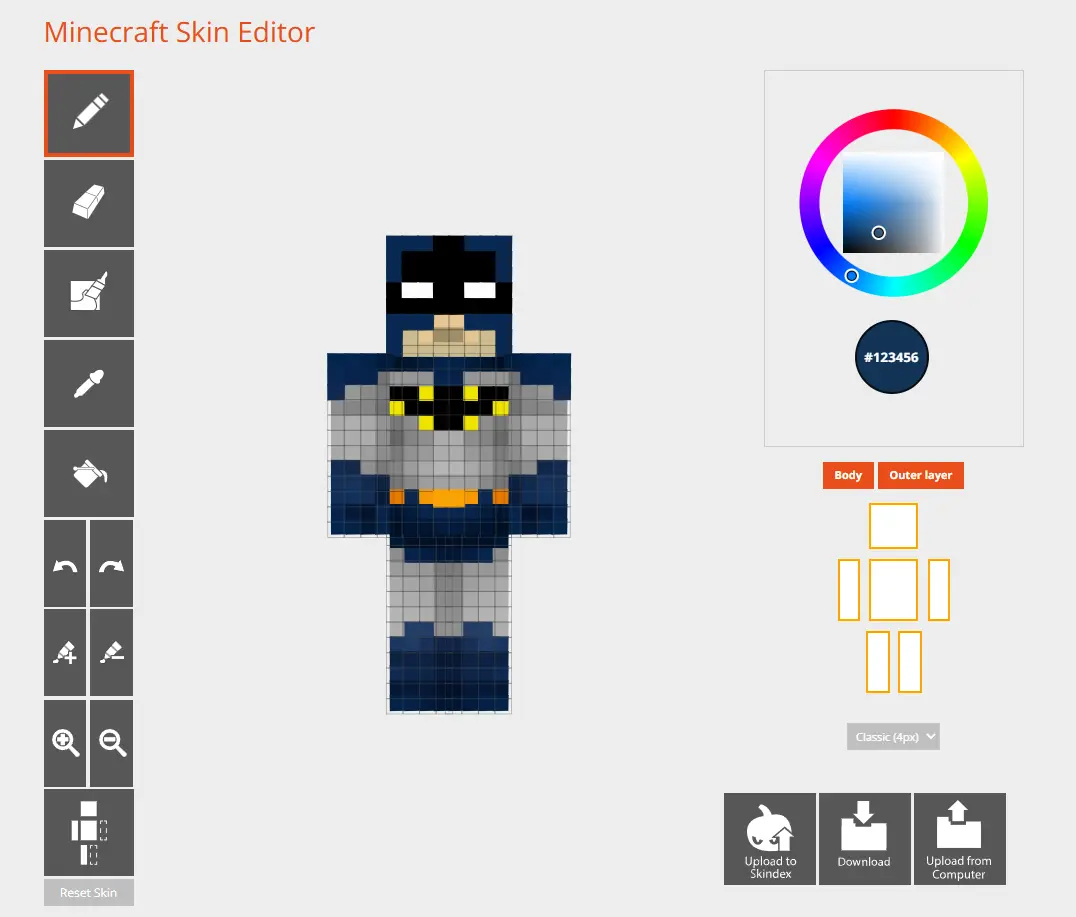
Puedes seleccionar la capa que necesites, rotar el modelo 3D del skin de Minecraft en la dirección deseada, ocultar detalles innecesarios del modelo para facilitar su edición. Además, puedes elegir modelos ya hechos por otros usuarios y editarlos a tu gusto.
Cómo cambiar el skin en el lanzador de Minecraft
- Selecciona Minecraft: Java Edition.
- Ve a la pestaña de Skins.
- Selecciona Nuevo skin.
- Nombra tu skin.
- Elige el modelo: Ancho o Delgado.
- Haz clic en Examinar.
- Carga el archivo del skin.
- Haz clic en Guardar y usar.

Cómo cambiar el skin en el juego a través del navegador
Una vez que hayas terminado de trabajar en el skin, necesitas cargarlo y transferirlo al juego. Para esto:
- Ve a la página de skins en tu perfil de Minecraft e inicia sesión.
- Selecciona el tipo de modelo del skin.
- Desplázate hacia abajo y haz clic en el botón Upload Custom Skin.
- Selecciona el archivo previamente cargado con tu skin.
- Súbelo al juego y disfruta de tu skin.
Nuevas funciones de los editores de skins de Minecraft
Una de las características nuevas más destacadas es el diseño asistido por inteligencia artificial, que permite a los usuarios crear skins basados en palabras clave o imágenes cargadas. Las herramientas de sombreado inteligentes ahora añaden automáticamente efectos de sombras y luces, haciendo que los skins sean más realistas sin esfuerzo adicional.
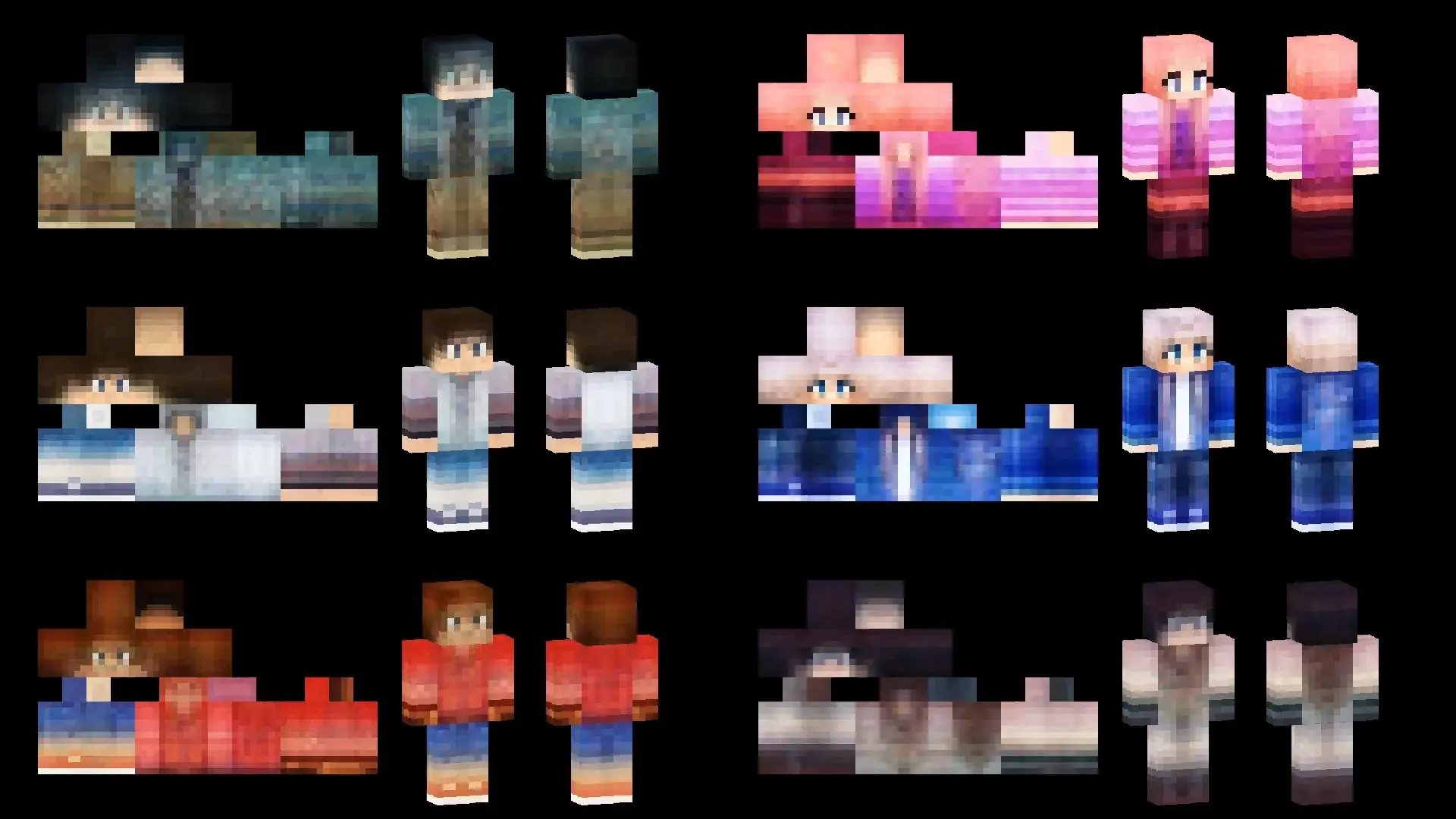
También se ha introducido la edición colaborativa en tiempo real, lo que permite a los amigos trabajar en un mismo skin simultáneamente. La compatibilidad mejorada entre plataformas facilita la transferencia de skins entre las versiones de Minecraft Java Edition, Bedrock Edition y la versión móvil.
Dónde descargar skins gratuitos de Minecraft
Si no deseas crear un skin desde cero, en internet hay miles de opciones gratuitas. Los sitios que permiten editar skins (Skindex, Planet Minecraft y MCPEDL) y otros recursos ofrecen enormes colecciones de skins personalizados que se pueden descargar y aplicar al instante. Muchas de estas plataformas también publican skins de moda, ayudando a los jugadores a mantenerse al tanto de las últimas tendencias.








¡Aún no hay comentarios! Sé el primero en reaccionar